电脑隐藏文件夹怎么设置 如何查看电脑隐藏文件的方法
更新时间:2023-10-17 11:58:37作者:xiaoliu
电脑隐藏文件夹怎么设置,在使用电脑的过程中,我们经常会遇到一些隐藏的文件夹,它们不会在普通的文件夹列表中显示出来,给我们的操作带来了一定的困扰,那么如何设置电脑隐藏文件夹呢?设置电脑隐藏文件夹并不复杂,我们只需要通过一些简单的步骤就能实现。而如果我们想要查看电脑隐藏文件,同样也有相应的方法可以帮助我们轻松找到它们。接下来我们就来详细了解一下电脑隐藏文件夹的设置方法以及查看隐藏文件的技巧。
方法如下:
1.首先找到我的电脑鼠标左键快速双击,进入我的电脑。
或者右键单击我的电脑—打开—在里面找到工具一栏,一般在我的电脑标题栏里面。
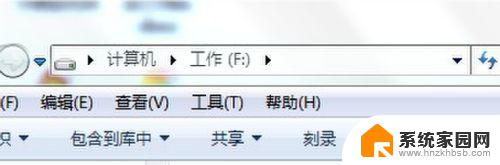
2.点击工具栏,找到里面的文件夹选项,在文件夹选项里面设置。
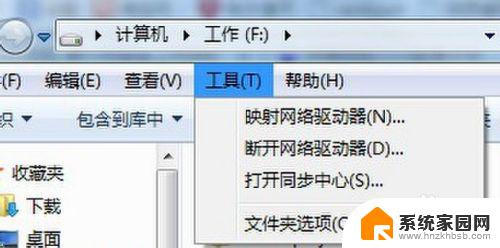
3.文件夹选项里面有:常规、查看和搜索;点击查看,就可以看到关于文件夹的一些设置。在里面找到隐藏文件和文件夹;里面有两个选项:显示隐藏文件夹和不显示隐藏文件夹。
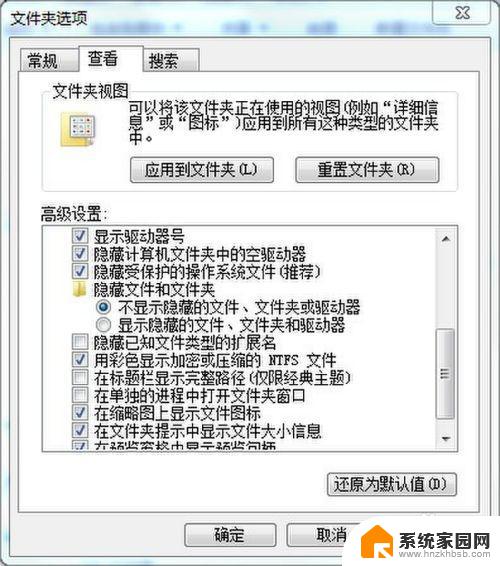
以上是如何设置电脑隐藏文件夹的全部内容,如果您遇到这种情况,可以按照小编的方法进行解决,希望对大家有所帮助。
电脑隐藏文件夹怎么设置 如何查看电脑隐藏文件的方法相关教程
- 怎样查看电脑隐藏文件夹 电脑隐藏文件怎么查看
- 怎么打开文件夹的隐藏文件 电脑隐藏文件夹的打开方法
- 怎样找到电脑里隐藏的文件 查看电脑隐藏文件的步骤
- 电脑怎样查看隐藏文件 设置和查看隐藏文件的方法及步骤
- 如何撤销文件夹的隐藏属性 取消文件夹隐藏属性的方法
- 电脑文件夹被隐藏了怎么找出来 怎么找到隐藏的文件夹
- 电脑隐藏了的文件如何恢复 Windows隐藏文件恢复方法
- 如何找回隐藏的文件夹 隐藏文件夹怎么找
- 怎样取消隐藏的文件夹 取消文件夹隐藏属性的方法
- 文件夹的隐藏属性撤销 如何取消文件夹的隐藏属性
- 电脑微信怎么在手机上退出登录 手机怎么退出电脑上的微信登录
- 打开检查作业 如何使用微信小程序检查作业
- 电脑突然要求激活windows 如何解决电脑激活Windows问题
- 电脑输入密码提示错误 电脑密码输入正确却提示密码错误
- 电脑哪个键关机 电脑关机的简便方法是什么
- miwifi无法连接internet 小米路由器无法访问网络怎么设置
电脑教程推荐